如果电脑连接的是只有VGA接口的显示器,进行转接后可能会出现显卡无法识别显示器的情况,这个时候就需要对屏幕分辨率进行设置。在下面的内容中, 小编以N卡为例,教大家转VGA接口时设置屏幕最佳分辨率的方法。
1、右击桌面空白处,打开“NVIDIA控制面板”,如果没有则从官网下载并安装对应的显卡驱动;
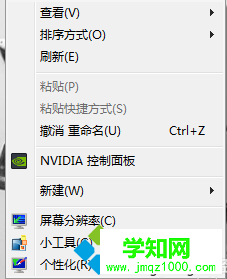
2、点击左侧中的“更改分辨率”;
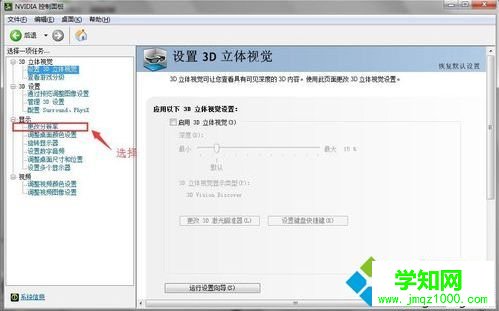
3、点击下方的“自定义”按钮;
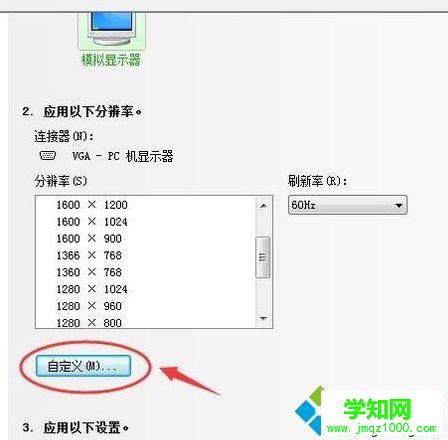
4、点击“创建自定义分辨率”
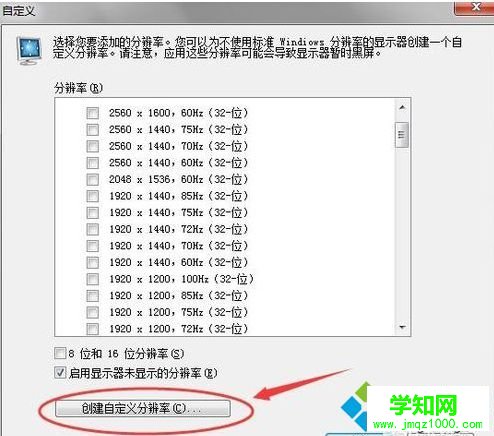
5、根据电脑情况,设置分辨率的几个参数并点击“测试”;
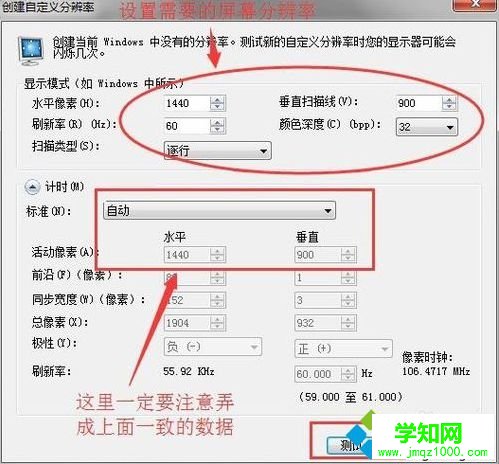
6、返回后就可以在自定义一栏中勾选设置的分辨率,并点击确定即可;
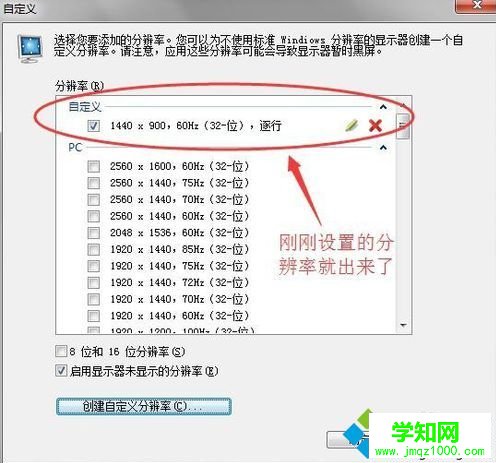
7、如果玩游戏时在设置中找不到设置的分辨率,这时就需要对系统中的分辨率进行设置,右击桌面选择屏幕分辨率;
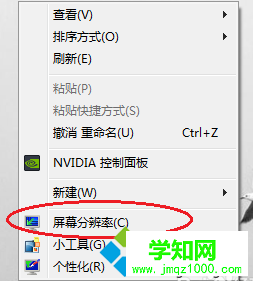
8、点击右下角的“高级选项”;
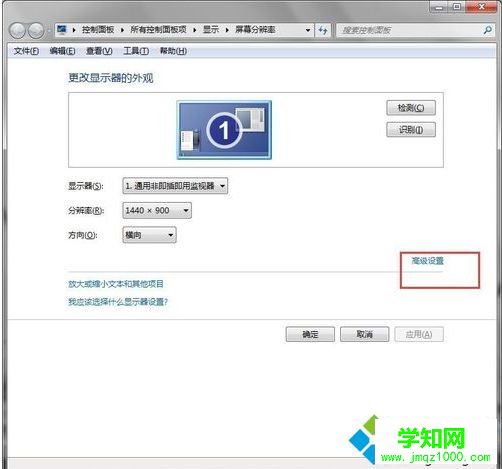
9、点击“列出所有模式”按钮,拉到最下方,可以发现刚刚设置的分辨率,选中,点击确定即可。

如果电脑中使用的是NVIDIA显卡,并且转接到VGA接口时,可按照以上操作步骤来设置屏幕最佳分辨率。
相关教程:html' target='_blank'>xp系统屏幕旋转xp系统如何旋转屏幕win7系统最佳分辨率win8系统屏幕分辨率win10系统屏幕分辨率郑重声明:本文版权归原作者所有,转载文章仅为传播更多信息之目的,如作者信息标记有误,请第一时间联系我们修改或删除,多谢。
新闻热点
疑难解答